
Weboldalra, e-mailre vagy oldalra mutató link beszúrása a Mac gép Pages alkalmazásában
Bármely szövegrészt linkké alakíthat, amely egy könyvjelzőre (szövegszerkesztési dokumentumban) vagy egy másik oldalra mutat (oldalelrendezési dokumentumban), illetve megnyit egy weboldalt vagy e-mail-üzenetet.
A Pages automatikusan észleli az érvényes web- (URL-ek), és e-mail címeket, és stílusozza őket (például más színű aláhúzással), ezzel jelölve, hogy ezek aktív linkek. Szerkesztheti vagy inaktívvá teheti a linkeket, hogy normál szövegként jelenjenek meg és viselkedjenek. Ha nem szeretné, hogy a Pages automatikusan észlelje a linkeket, kikapcsolhatja a linkek automatikus formázását.
Link hozzáadása
Jelölje ki azt a szöveget, amelyet linkké szeretne alakítani.
Tegye a következők valamelyikét:
Kattintson a
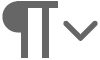 gombra az eszközsávban, majd válassza a Link elemet, és jelölje ki a célt a „Hivatkozott hely” előugró menüben (weboldal, e-mail, oldal vagy könyvjelző).
gombra az eszközsávban, majd válassza a Link elemet, és jelölje ki a célt a „Hivatkozott hely” előugró menüben (weboldal, e-mail, oldal vagy könyvjelző).Nyomja le a Command-K billentyűkombinációt, majd jelölje ki a célt a „Hivatkozott hely” előugró menüben (weboldal, e-mail, oldal vagy könyvjelző).
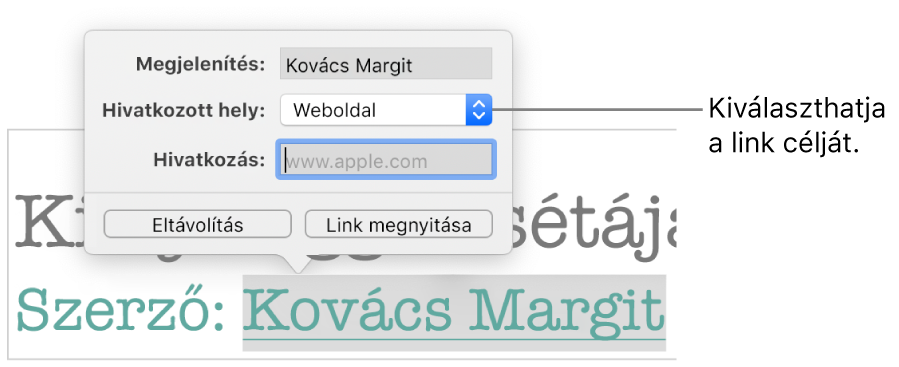
A célhely részleteinek megadása:
Weboldal: Megnyit egy weboldalt a böngészőben. A Megjelenítés mezőben adja meg azt a szöveget, amit meg szeretne jeleníteni az olvasók számára. Előfordulhat például, hogy csak a domain nevét szeretné megjeleníteni, nem a teljes webhely címet. A Link mezőben adja meg a webhely URL-címét.
E-mail: A Címzett mezőben megadott címmel előre megcímzett e-mail üzenetet nyit meg. A Megjelenítés mezőben adja meg azt a szöveget, amit meg szeretne jeleníteni az olvasók számára. Előfordulhat például, hogy csak a címzett nevét szeretné megjeleníteni, nem a teljes e-mail címet. Adja meg az üzenet tárgyát a Tárgy mezőben, vagy hagyja azt üresen.
Oldal: Egy másik oldalra visz a dokumentumban. Kattintson az Oldal előugró menüre, majd válassza ki az oldalt, amelyre a linknek mutatnia kell. A Megjelenítés mezőben adja meg azt a szöveget, amit meg szeretne jeleníteni az olvasók számára.
Könyvjelző: Könyvjelzőzött szövegre ugrik. Kattintson arra a könyvjelzőre, amelyre a linknek mutatnia kell. A Megjelenítés mezőben adja meg azt a szöveget, amit meg szeretne jeleníteni az olvasók számára.
A cél ellenőrzéséhez kattintson a Link megnyitása, E-mail írása, Ugrás az oldalra vagy a Ugrás a könyvjelzőre gombra; máskülönben kattintson az oldalra a linkszerkesztő bezárásához.
Link szerkesztése vagy inaktiválása
Kattintson a linkelt szövegre (táblázatcella esetén először kattintson a cellára, majd kattintson a linkre).
A linkszerkesztőben kattintson a Szerkesztés elemre.
Végezze el a módosításokat, vagy kattintson az Eltávolítás elemre.
Egy link eltávolítását követően a link szövegét megőrzi az alkalmazás, de a link formázását eltávolítja, és a link ezt követően már nem lesz aktív.
Ha elkészült, kattintson a dokumentumra a vezérlők bezárásához.
Linkek automatikus formázásának kikapcsolása
Ha nem szeretné, hogy a Pages a webhelyek URL-címeit és az e-mail címeket aktív linkként formázza, kikapcsolhatja az automatikus formázást.
Válassza a Pages > Beállítások menüpontot (a képernyő felső részén található Pages menüből).
Kattintson a beállítási ablak tetején látható Automatikus javítás elemre.
Törölje a Formázás részben a „Linkek automatikus észlelése” jelölőnégyzetet.
Ha nem szeretné, hogy a linkek formázása megjelenjen, de szeretné, hogy továbbra is aktívak maradjanak, válassza ki a „Linkek automatikus észlelése” elemet, majd törölje a „Linkstílus automatikus alkalmazása” lehetőség jelölését.
A beállítás valamennyi, a Pages dokumentumokba beírt szöveg esetében alkalmazva lesz. A változás a meglévő linkeket nem érinti.
Tipp: Igény szerint hozzáadhat az eszközsorhoz egy gombot, amely megnyitja a linkszerkesztőt, ha szöveg van kijelölve a dokumentumban.